条码机清洁打印头教程
正确清洗热敏头,打印更清洗,使用更长久

正确清洗热敏头,打印更清洗,使用更长久
注:待热敏头片彻底泠却以后方可对打印头片进行清洗,否则可能由于头片受热不均而使头片破裂。
1.确保在清洗热敏头片之前电源已被关掉,并且电源电缆和通讯电缆均已拔下.
2.取下打印机的活动盖板,将机头的抬杆抬起,把打印纸取出。
3.用干净的棉球棍湿少许酒清,轻轻涂抹在头片的加热元件的表面脏物,切记不要用沙纸,刀片或硬物刮打印头片!否则会使热敏头片受到永久损坏,并且不可修复.
4.清洗好头片后,需待头片上的酒清完全干燥之后,再通电做自检测试,观察清洗后的效果.
5.如清洗后打印字迹仍不清晰,请与芯烨销售公司售后部联系维修.。
东芝斑马条码打印机打印头清洁保养方式

对于条码打印机来说,打印头是机器的灵魂部件,但是条码打印机打印一段时间因为静电吸附原因会吸附一些碳粉或者灰尘,在进行精细打印的时候就会影响打印效果,这时候就需要进行打印头清洁,清洁时可以选用打印头专用清洁砂纸拉条或者打印头专用清洁笔,或者99%以上的无水酒精。
图一:打印头专用清洁纸
图二:打印头专用清洁笔
在此为您整理了清洁是的主义事项及清洁方法:
注意事项:(非常重要)
1.在对打印机进行任何维护之前,一定要关闭打印机的电源;
2.打印头可能会很热,在处理打印头时要小心;
3.酒精一定要使用浓度为99%以上的无水酒精。
打印头的维护步骤:
1.关闭打印机电源;
2.打开打印机顶盖和打印头模组;
3.取出碳带;
4.□用打印头专用清洁砂纸拉条放在打印头下方,关闭打印头模组,轻轻往外拉出清洁纸。
擦拭之后查看清洁砂纸上是否有黑色痕迹或者是其他附着物,反复清洁至清洁纸砂纸上不再出现污渍,则表示打印头已经清洁干净。
□用打印头专用清洁笔按照打印头从左往右的方向,轻轻反复擦拭至清洁纸砂纸上不再出现污渍,则表示打印头已经清洁干净。
□用浸有无水酒精的棉签擦拭打印头。
尽了按着打印头从左往右的顺序擦拭,反复清洁至棉签上不再出现污渍,则表示打印头已经清洁干净。
以上就是码索信息为您整理的打印头清洁保养的知识.。
如何清洗打印头

如何清洗打印头打印机是我们日常生活和工作中经常使用的设备之一。
然而,由于长时间使用或不正确的操作,打印头可能会出现堵塞或打印质量下降的问题。
为了保持打印机的正常工作状态,并获得高质量的打印结果,定期清洗打印头是非常重要的。
下面将介绍一些简单而有效的方法来清洗打印头。
方法一:使用打印机自带的清洁程序大多数打印机都内置了清洁程序,可以通过打印机的控制面板或电脑上的打印机驱动程序来运行。
通常,你只需按照清洁程序的指示进行操作即可完成清洁过程。
清洁程序会通过喷墨或喷水的方式排出一些清洁液,以清除打印头上的堵塞或污垢。
建议每隔几个月运行一次清洁程序,以确保打印头的正常工作。
方法二:使用清洁纸或棉签如果打印机没有内置的清洁程序,或者内置的清洁程序无法完全解决问题,你可以尝试使用清洁纸或棉签来手动清洁打印头。
首先,确保打印机已经关闭并断开了电源。
然后,取下打印机墨盒,用清洁纸或棉签轻轻擦拭打印头表面,注意不要用力过度或使用化学溶剂。
轻柔的擦拭可以去除堵塞或污垢,并恢复打印头的正常工作。
完成后,将墨盒重新安装到打印机上,并让打印机自行校准。
方法三:使用专用清洁液除了常规的清洁方法外,还可以使用专门针对打印头的清洁液进行清洁。
这些清洁液通常可以在电脑或办公用品商店购买到。
使用方法一般是将清洁液倒入特定的清洁盒中,然后在打印过程中,打印机会自动将清洁液通入打印头进行清洁。
这种方法通常非常方便,且能够彻底清洁打印头,提高打印品质。
方法四:定期更换墨盒打印过程中,打印头所喷出的墨水中可能会有一些固体颗粒,这些颗粒会堵塞打印头的喷孔,导致打印头工作不正常。
为了避免这个问题,定期更换墨盒是一种有效的方法。
新的墨盒通常会使用纯净的墨水,可以避免打印头的堵塞和污垢。
总结:清洗打印头是保持打印机正常工作和获得高质量打印结果的重要步骤。
你可以使用打印机自带的清洁程序、清洁纸或棉签等手动清洁方法,或者使用专用清洁液进行清洁。
另外,定期更换墨盒也是预防打印头堵塞的有效措施。
条形码打印机的保养及日常维护

打印机的保养及日常维护就像其他机器一样, 打印机是需要靠我们日常的维护的, 常用的维护工具有浓度为 75 %的酒精、 洗尔球、棉签。
在维护打印机时一定要在断电的情况下进行!先是打印头和胶辊轴的清洁,注意清 洗打印头不要来回擦,然后走纸通道的清洁,感光器的清洁。
1、打印头的清洁打印头在经过长时间打印后,需要定期进行清洁。
方法为:在打印机电源关闭的状态下, 使用酒精棉签清洁打印头,清洁完成后等晾干后再使用,如图 37所示。
图372、胶辊的清洁胶辊在经过长时间打印后,需要定期进行清洁。
方法为:在打印机电源关闭的状态下,使 用酒精棉签清洁胶辊,胶辊可以转动清洁,清洁完成后等晾干后再使用,胶辊位置如图 所示。
3、走纸通道的清洁走纸器需要经常清洁的部位为压纸器前后两根胶辊,这两根胶辊容易吸附灰尘,所以需要 使用酒精棉花擦拭干净。
压纸器前后两根胶辊位置如图 38所示。
37c压纸器前胶辊0压纸器后胶辊图384、打印机内部环境的清洁打印机内部环境由于各种因素有时会有积灰、纸屑等,建议使用小型吸尘器将积灰、纸屑等吸去。
5、传感器的清洁传感器在经过长时间打印后,需要定期进行清洁。
方法为:在打印机电源关闭的状态下,可以使用吹气橡皮球将传感器上的灰尘吹去,如果传感器比较脏,可使用无水酒精棉签清洁,清洁完成后等晾干后再使用,传感器位置如图37所示。
共有2个传感器,即黑标传感器和碳带传感器。
那么,我们在使用打印机时该注意些什么东西呢?1.首先是必须保证电源要有地线,这样就能使打印机更稳定地工作和减少静电的产生;2.其次不要带电插拨缆线,以免烧坏串口或并口通讯端口;3.不要带电清洁打印头,以免不小心造成短路;4.在打印过程中还要保持感光器和走纸通道的清洁,特别是在一些使用环境相对差的情况下;5.我们还强烈建议用户至少在每打完一卷碳带就必须清洁一次打印头,这样不但可以保证良好的打印效果,还可以使你的打印头寿命更长。
就延长打印头寿命或者是说保养打印头来说,有如下建议1)尽量不要让DARKNESS 的值太高,在保证打印效果的前提下,尽量使用低的DARKNESS ;2)打印头压力不宜太大,这个也比较容易理解,太大的压力容易损伤打印头;3)尽量做好日常的维护工作,这个维护保养工作很重要,就象是我们日常的对机动车的维护保养一样,好的保养才有好的使用,才有更长的使用寿命;4)工作环境,尽量减少工作环境中的灰尘,这样能保证打印头和胶棍轴上都不会沾上太多的异物,灰尘;5)电源要有地线,这在前面也提到过了,可以减少静电的产生和消除6)对碳带的要求,有的碳带是可以防静电的,如Zebra 的5095 和5319,使用防静电的碳带能有效地保护打印头;7 ) 选择正确的电阻和电压值。
打印机喷头堵塞解决方法
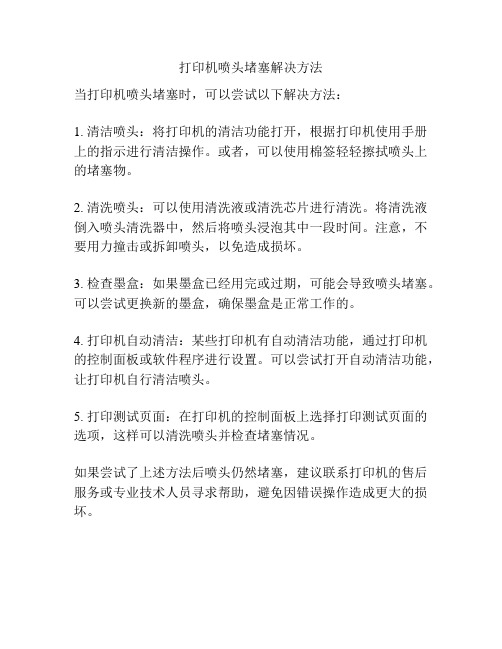
打印机喷头堵塞解决方法
当打印机喷头堵塞时,可以尝试以下解决方法:
1. 清洁喷头:将打印机的清洁功能打开,根据打印机使用手册上的指示进行清洁操作。
或者,可以使用棉签轻轻擦拭喷头上的堵塞物。
2. 清洗喷头:可以使用清洗液或清洗芯片进行清洗。
将清洗液倒入喷头清洗器中,然后将喷头浸泡其中一段时间。
注意,不要用力撞击或拆卸喷头,以免造成损坏。
3. 检查墨盒:如果墨盒已经用完或过期,可能会导致喷头堵塞。
可以尝试更换新的墨盒,确保墨盒是正常工作的。
4. 打印机自动清洁:某些打印机有自动清洁功能,通过打印机的控制面板或软件程序进行设置。
可以尝试打开自动清洁功能,让打印机自行清洁喷头。
5. 打印测试页面:在打印机的控制面板上选择打印测试页面的选项,这样可以清洗喷头并检查堵塞情况。
如果尝试了上述方法后喷头仍然堵塞,建议联系打印机的售后服务或专业技术人员寻求帮助,避免因错误操作造成更大的损坏。
打印头的清洗步骤和注意事项
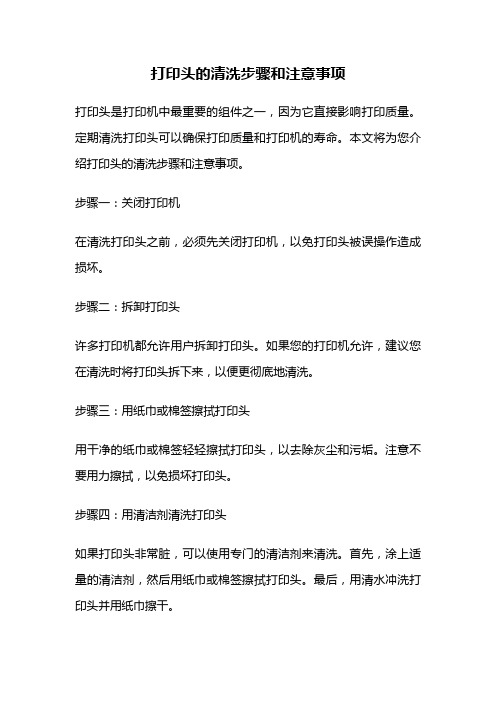
打印头的清洗步骤和注意事项
打印头是打印机中最重要的组件之一,因为它直接影响打印质量。
定期清洗打印头可以确保打印质量和打印机的寿命。
本文将为您介绍打印头的清洗步骤和注意事项。
步骤一:关闭打印机
在清洗打印头之前,必须先关闭打印机,以免打印头被误操作造成损坏。
步骤二:拆卸打印头
许多打印机都允许用户拆卸打印头。
如果您的打印机允许,建议您在清洗时将打印头拆下来,以便更彻底地清洗。
步骤三:用纸巾或棉签擦拭打印头
用干净的纸巾或棉签轻轻擦拭打印头,以去除灰尘和污垢。
注意不要用力擦拭,以免损坏打印头。
步骤四:用清洁剂清洗打印头
如果打印头非常脏,可以使用专门的清洁剂来清洗。
首先,涂上适量的清洁剂,然后用纸巾或棉签擦拭打印头。
最后,用清水冲洗打印头并用纸巾擦干。
步骤五:重新安装打印头
如果您已经拆下了打印头,请将它重新安装回打印机。
确保打印头安装正确,以免造成打印质量问题。
注意事项:
1.不要使用含有酒精或溶剂的清洁剂来清洗打印头,以免对打印头造成损害。
2.不要用力擦拭打印头,以免损坏打印头。
3.在清洗打印头之前,确保打印机已经关闭,以免造成电击危险。
4.定期清洗打印头可以确保打印质量和打印机的寿命。
5.如果您不确定如何清洗打印头,请查看打印机的用户手册或与制造商联系。
总结:
清洗打印头是打印机维护中的重要步骤。
通过按照上述步骤进行清洗,可以确保打印质量和打印机寿命。
但是请注意,如果您不确定如何清洗打印头,最好请专业人士进行操作,以免造成损坏。
万能打印机喷头清洗方法

万能打印机喷头清洗方法打印机是我们日常办公生活中必不可少的设备,然而,随着时间的推移,打印机的喷头往往会出现堵塞或者印刷质量下降的情况。
这时候,我们就需要进行喷头清洗,以保证打印机的正常工作。
本文将介绍几种万能打印机喷头清洗方法,帮助您解决打印质量问题。
方法一:使用打印机自带的清洗程序大部分打印机都提供了自带的清洗程序,可以通过打印机软件或者控制面板中的选项进行操作。
具体步骤如下:1. 打开电脑上连接打印机的软件或控制面板。
2. 在打印机选项中找到“维护”或者“打印质量”等相关选项。
3. 选择“喷头清洗”或者类似的功能,然后按照提示进行操作。
请注意,每个打印机品牌和型号的操作步骤略有不同,您可以在打印机的使用手册中查找相应的操作指南。
方法二:使用清洗液清洗喷头如果打印机的清洗程序无法解决问题,您可以考虑使用清洗液进行手动清洗。
这种方法需要小心谨慎操作,以免损坏打印机喷头。
下面是使用清洗液清洗打印机喷头的步骤:1. 准备好专用的打印机喷头清洗液、吸墨纸或棉签。
2. 打开打印机盖子,将喷头移到中央位置。
3. 使用棉签蘸取少量清洗液,轻轻擦拭打印机喷头。
注意不要用力过大,以免损坏喷头。
4. 如果打印机的喷头上有固化的墨水,可以将喷头浸泡在清洗液中片刻,再使用棉签轻轻擦拭。
5. 清洗完毕后,使用吸墨纸或棉签吸取喷头上的清洗液和墨水残留物。
6. 关闭打印机盖子,进行测试打印。
请注意,使用清洗液清洗喷头要小心,避免清洗液进入其他部位,以免对打印机造成损害。
方法三:使用喷头清洗工具如果以上方法仍无法解决问题,您可以尝试使用专用的喷头清洗工具。
这些工具通常是一种连接在打印机上的小型设备,它会通过施加压力或振动的方式清洗堵塞的喷头。
使用喷头清洗工具的步骤如下:1. 根据清洗工具的使用说明将其连接到打印机上。
2. 打开清洗工具的电源,并按照说明进行操作。
3. 清洗完成后,进行测试打印。
请注意,在使用喷头清洗工具之前,一定要阅读并理解清洗工具的使用说明,以免造成不必要的损坏。
打印机喷头的清洗方法

打印机喷头的清洗方法嘿,朋友们!咱今天来聊聊打印机喷头清洗这档子事儿。
你想想,打印机就好比咱工作学习的好帮手,要是喷头堵住了,那可就像人嗓子眼儿卡了东西,难受得很呐!先说说为啥要清洗喷头吧。
时间长了,墨水啊啥的可能会在喷头上积聚,就跟咱家里水龙头用久了会有水垢一样。
这时候打印出来的东西可能就不清晰啦,颜色也怪怪的,那多闹心啊!清洗喷头其实也不难。
就像咱打扫房间一样,得有耐心。
你可以先把打印机电源关掉,这就好比咱要打扫房间先得把房门关上,免得有人捣乱。
然后把墨盒取出来,仔细看看喷头,是不是有点脏乎乎的。
接下来,就可以开始清洗啦!可以用专门的清洗液,就像给喷头洗个舒服的澡。
把清洗液倒在干净的布上,轻轻地擦拭喷头,就像咱擦玻璃一样,要温柔点哦,可别太用力把喷头给弄伤了。
或者呢,有的打印机有自带的清洗功能,这可方便多了。
就跟咱洗衣机有自动清洗模式一样,按个按钮就搞定啦。
不过也别以为这样就万事大吉了,还是得留意着点,看看清洗得干不干净。
还有啊,平时使用打印机的时候也得注意。
别老用那些质量差的墨水,就跟咱吃东西得挑好的一样,不然对喷头可不好。
而且,长时间不用打印机的时候,也时不时让它活动活动,打印个小文档啥的,免得喷头给堵住了。
你说,这打印机喷头清洗是不是挺重要的?要是不清洗,打印出来的东西一塌糊涂,那不就白瞎了打印机嘛!咱可不能让这么个好帮手因为喷头的问题而不好使了呀!所以啊,大家都要重视起来,就像爱护咱自己的宝贝一样爱护打印机。
这样,它才能更好地为咱服务,帮咱把工作学习都搞得顺顺利利的呀!你说是不是这个理儿?原创不易,请尊重原创,谢谢!。
9个清洁打印头的方法
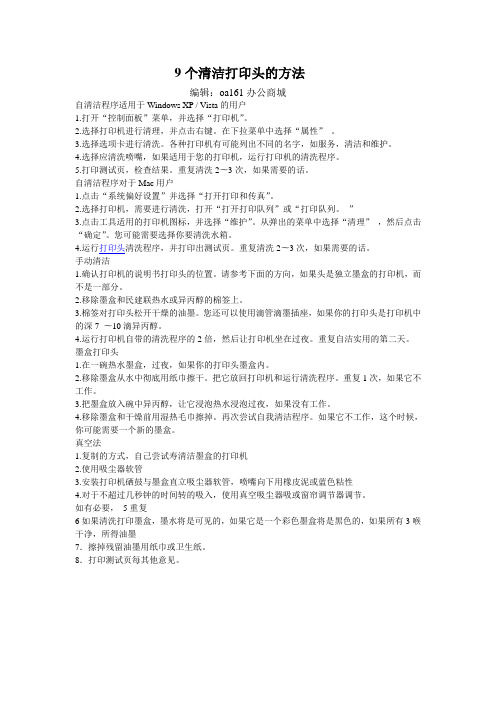
9个清洁打印头的方法编辑:oa161办公商城自清洁程序适用于Windows XP / Vista的用户1.打开“控制面板”菜单,并选择“打印机”。
2.选择打印机进行清理,并点击右键。
在下拉菜单中选择“属性”。
3.选择选项卡进行清洗。
各种打印机有可能列出不同的名字,如服务,清洁和维护。
4.选择应清洗喷嘴,如果适用于您的打印机,运行打印机的清洗程序。
5.打印测试页,检查结果。
重复清洗2〜3次,如果需要的话。
自清洁程序对于Mac用户1.点击“系统偏好设置”并选择“打开打印和传真”。
2.选择打印机,需要进行清洗,打开“打开打印队列”或“打印队列。
”3.点击工具适用的打印机图标,并选择“维护”。
从弹出的菜单中选择“清理”,然后点击“确定”。
您可能需要选择你要清洗水箱。
4.运行打印头清洗程序,并打印出测试页。
重复清洗2〜3次,如果需要的话。
手动清洁1.确认打印机的说明书打印头的位置。
请参考下面的方向,如果头是独立墨盒的打印机,而不是一部分。
2.移除墨盒和民建联热水或异丙醇的棉签上。
3.棉签对打印头松开干燥的油墨。
您还可以使用滴管滴墨插座,如果你的打印头是打印机中的深7 〜10滴异丙醇。
4.运行打印机自带的清洗程序的2倍,然后让打印机坐在过夜。
重复自洁实用的第二天。
墨盒打印头1.在一碗热水墨盒,过夜,如果你的打印头墨盒内。
2.移除墨盒从水中彻底用纸巾擦干。
把它放回打印机和运行清洗程序。
重复1次,如果它不工作。
3.把墨盒放入碗中异丙醇,让它浸泡热水浸泡过夜,如果没有工作。
4.移除墨盒和干燥前用湿热毛巾擦掉。
再次尝试自我清洁程序。
如果它不工作,这个时候,你可能需要一个新的墨盒。
真空法1.复制的方式,自己尝试寿清洁墨盒的打印机2.使用吸尘器软管3.安装打印机硒鼓与墨盒直立吸尘器软管,喷嘴向下用橡皮泥或蓝色粘性4.对于不超过几秒钟的时间转的吸入,使用真空吸尘器吸或窗帘调节器调节。
如有必要,5重复6如果清洗打印墨盒,墨水将是可见的,如果它是一个彩色墨盒将是黑色的,如果所有3喉干净,所得油墨7.擦掉残留油墨用纸巾或卫生纸。
简述打印头的清洗步骤和注意事项

简述打印头的清洗步骤和注意事项
一、打印头的清洗步骤:
1.关闭打印机电源,断开打印机与电脑的连接线。
2.找到打印头清洗工具,通常包括一个清洗液容器、一个清洗喷嘴和一个擦拭纸。
3.将清洗液倒入容器中,可以使用纯净水、打印机专用清洗液或溶剂等。
4.将清洗喷嘴插入打印头中,轻轻按下清洗按钮,喷嘴会自动清洗打印头。
5.如果打印头上有顽固的污垢,可以将清洗液喷在纸上,
6.然后使用擦拭纸轻轻擦拭打印头。
7.清洗完成后,用干净的擦拭纸将打印头擦干。
二、注意事项:
1.在清洗打印头时,一定要断开打印机与电脑的连接线,以免发生危险。
2.使用清洗液时,要根据说明书上的要求选择合适的清洗液,不要使用过期或不适合的清洗液。
3.清洗打印头时,不要使用硬物或尖锐工具,以免损坏打印头或造成其他损伤。
4.清洗完成后,一定要等打印头干燥后再使用打印机,否则会影响打印效果和打印机的使用寿命。
怎么清洗打印机喷头

怎么清洗打印机喷头
清洗打印机喷头的步骤如下:
1. 打印机关机并断开电源。
确保打印机已经完全停止工作。
2. 打开打印机盖子。
一些打印机的喷头是可移动的,但也有些是固定在橡皮套上的。
查看打印机的用户手册以获取明确的指示。
3. 在打印机盖子上方找到喷头。
喷头通常位于墨盒载体上方,并且有一个或多个小孔。
4. 使用干净的软布或棉签蘸取一些专用的打印机喷头清洗溶液。
确保打印机处于关机状态下。
5. 轻轻地擦拭喷头,以去除堵塞或污垢。
注意不要用力刮擦喷头,以免损坏。
6. 如果喷头非常脏或严重堵塞,可以将一些喷头清洗溶液放置在喷头上,然后让其浸泡几分钟,以帮助溶解顽固的污垢。
7. 清洗完喷头后,用干净的软布或棉签将喷头上的残留溶液擦净。
确保彻底地除去所有清洗溶液。
8. 关闭打印机盖子,并重新连接电源。
9. 打开打印机软件,并进行打印机的自我测试,以确保喷头已经彻底清洗干净。
请注意,不同型号的打印机可能具有不同的清洗方法。
最好在清洗前查阅打印机的用户手册,以获得准确的指导。
此外,如果不确定如何清洗打印机喷头,请咨询打印机制造商或专业技术人员的建议。
打印头拆开清洗方法

打印头拆开清洗方法导言打印机作为我们日常生活与工作中必不可少的设备之一,经常会遇到打印机打印质量下降、出现模糊、色彩失真、出现白纸、纸张卡住等问题。
其中,打印质量下降常常与打印头有关。
打印头是打印机中最核心的部件之一,负责喷墨或热敏打印。
当打印头堵塞或污垢积聚时,会严重影响打印质量。
因此,了解打印头拆开清洗方法是解决这些问题的关键。
准备工具在进行打印头拆开清洗之前,我们需要准备以下工具:1. 纯净水或洗头水:用于清洗打印头。
2. 棉签或软毛刷:用于擦拭打印头。
3. 清洁布:用于擦拭打印机外壳和其他部件。
4. 一些容器:用于盛放清洗液。
操作步骤以下是打印头拆开清洗的详细步骤:1. 关闭打印机并断开电源在进行任何维修操作之前,首先要确保打印机已经关闭,并断开了电源,以避免电击或其他安全问题。
2. 确定打印头的位置不同型号的打印机,打印头的位置可能会有所不同。
通常情况下,打印头位于墨盒所在的位置。
正确的操作顺序可以在打印机的用户手册中找到。
3. 拆卸墨盒在拆卸打印头之前,我们需要先将墨盒取下。
根据打印机的不同,可能需要打开墨盒盖或按下墨盒的释放按钮来取下墨盒。
请注意在操作时要轻柔,避免损坏墨盒或打印机。
4. 拆卸打印头拆卸打印头之前,我们需要先查看打印头是否固定在打印机中。
如果有固定装置,需要轻轻解除打印头,才能进行清洗操作。
请确保在操作时小心谨慎,避免造成打印头或打印机的损坏。
5. 清洗打印头清洗打印头的方法有多种,可以根据不同的型号选择适合的方法。
以下是两种常用的方法:- 方法一:用纯净水。
取一个容器,倒入适量的纯净水,将打印头浸泡在水中约10分钟,然后轻轻摇动打印头,以促进污垢的溶解。
然后用棉签或软毛刷蘸取适量的纯净水,擦拭打印头表面的污垢。
擦拭时要轻柔,以免损坏打印头。
- 方法二:用洗头水。
将适量的洗头水倒入一个容器中,然后按照上述步骤进行清洗。
6. 组装打印头在清洗完打印头后,需要确保打印头完全干燥后再进行组装。
条码机清洁打印头教程
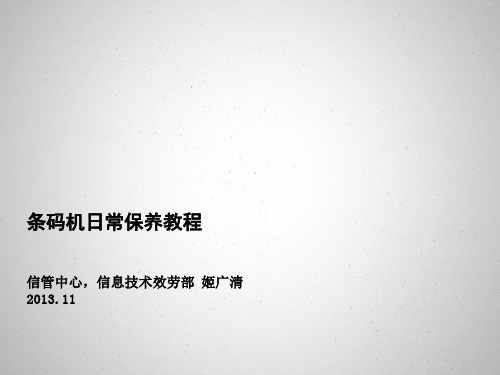
1、安装碳带关闭打印机外壳。
5、效果比照
往里按,并关闭 打印机外壳
2、效果比照:
5、效果比照
正常效果
打印机需清洗
正常效果
打印机需清洗
合格条码标签
不合格的标签
3、每次保养后,在?条码打印机保养清洗记录表?中记录保养日志,详细见?关于条码打印机保养操作实施细那么?附件2。 并反响附件2信息至信息管理中心系统运维部姬广清OA邮箱。
4、清洁维护流程
用棉签按红色箭头的方面 进展清洁
4、清洁滚筒:用浸有浓度为75%酒精的棉签(或棉布)清洗滚筒。方法是一边用手转动滚筒,一边擦。 5、清洁传动系统:一般标签纸为不干胶,其胶容易粘在传动的轴和通道上,再加上有灰尘,直接影响到打印效果,故需经 常清洁。方法是用浸有浓度为75%酒精的棉签(或棉布)擦去传动的各个轴、通道的外表以及机箱内的灰尘。 6、清洁传感器:传感器包括色带传感器和标签传感器,一般一个月至三个月清洗一次,方法是用鼓风装置(吸球即可)吹去 传感器上的灰尘。
感 谢 收 看!
企业使命:致力于推动现代物流的创新与社会开展 企业精神:持续创新 超越自我 坚守信诺 和谐奋进
员工信守:用心每一刻 成就每一天
2、条码打印机存在问题
3、清洁准备工作
准备清洁工具:主要是打印头用的清洁笔 或 棉签和浓度为75%的酒精,如以下图: 关闭打印机的电源开关,拔去打印机电源线。请不要带电拆卸打印机,带电操作有 可能受到伤害。
用来清洁打 印头的笔!维护流程
〔1〕 外部除尘 外部除尘可使用拧干的湿布擦拭,如果外外表较脏,可使用中性清洁剂。但不能使 用挥发性液体〔如稀释剂、汽油、喷雾型化学清洁剂〕清洁打印机,以免损坏打印 机外表。 〔2〕 内部除尘 内部除尘的主要对象有滚筒、传动系统、机箱和传感器。
如何清洗打印机喷头

如何清洗打印机喷头
第一种:用驱动工具清洗打印机喷头
如果打印机喷头堵塞不是很严重,能够进行正常打印,只是打印出来的文档比以前的要逊色一些(比如部分文字的字迹不清或照片局部颜色偏色等)可以使用打印机驱动程序自带的应用工具来清。
1、在开始或者控制面板的打印机传真里找到epson打印机驱动图标,
2、首先右键属性,在打印首选项,选择维护,里面很多选项,可以清洗打印头。
第二种:手动清洗打印机喷头
打印输出时会有断线、白道、偏色等问题,但是墨盒中仍有墨水,这种喷头堵塞的情况需要手动来进行清洗。
1、首先将打印机中的墨盒拆下来,会发现墨盒底部有类似集成电路的部分,这就是喷头所在的位置,准备一些在50℃~60℃的温水,将温水倒入一个洁净透明的杯子中;
2、然后将墨盒底部的喷嘴浸入水中浸泡10~30分钟。
需要注意的是,只要将喷嘴的部分浸入水中即可,不要将整个墨盒放入水中;
3、浸泡10~30分钟后将墨盒从水中取出,适度用力甩干,喷嘴部分会甩出一些墨水,用餐巾纸将墨盒喷嘴处甩出的墨水吸干;
4、将清洗后的墨盒安装回去,墨盒清洁过程就完成了;
5、最后使用打印机打印一张脱机测试页,对比一下清洁后的效果。
东芝斑马条码打印机打印头清洁保养方式

对于条码打印机来说,打印头是机器的灵魂部件,但是条码打印机打印一段时间因为静电吸附原因会吸附一些碳粉或者灰尘,在进行精细打印的时候就会影响打印效果,这时候就需要进行打印头清洁,清洁时可以选用打印头专用清洁砂纸拉条或者打印头专用清洁笔,或者99%以上的无水酒精。
图一:打印头专用清洁纸
图二:打印头专用清洁笔
在此码索信息为您整理了清洁是的主义事项及清洁方法:
注意事项:(非常重要)
1.在对打印机进行任何维护之前,一定要关闭打印机的电源;
2.打印头可能会很热,在处理打印头时要小心;
3.酒精一定要使用浓度为99%以上的无水酒精。
打印头的维护步骤:
1.关闭打印机电源;
2.打开打印机顶盖和打印头模组;
3.取出碳带;
4.□用打印头专用清洁砂纸拉条放在打印头下方,关闭打印头模组,轻轻往外拉出清洁纸。
擦拭之后查看清洁砂纸上是否有黑色痕迹或者是其他附着物,反复清洁至清洁纸砂纸上不再出现污渍,则表示打印头已经清洁干净。
□用打印头专用清洁笔按照打印头从左往右的方向,轻轻反复擦拭至清洁纸砂纸上不再出现污渍,则表示打印头已经清洁干净。
□用浸有无水酒精的棉签擦拭打印头。
尽了按着打印头从左往右的顺序擦拭,反复清洁至棉签上不再出现污渍,则表示打印头已经清洁干净。
以上就是码索信息为您整理的打印头清洁保养的知识.。
条码打印机的日常维护

条码打印机的日常维护:每打印完一卷碳带,应该进行条码打印头的清洁.这样可以保持打印质量,减少条码打印机维修次数,延长条码打印头的使用寿命.(1)条码打印头的清洁关掉条码打印机的电源,将条码打印头翻起,移去色带、标签纸,用浸有少许条形码打印头清洗液的棉签(或棉布),轻擦条码打印头直至干净。
之后用干净的棉签轻轻擦干条形码打印头。
(2)滚筒的清洁清洗条码打印头后,用浸有少许75%酒精的棉签(或棉布)清洗滚筒。
方法是一边用手转动滚筒,一边擦洗,待干净后,擦干。
上述两个步骤的清洗间隔一般是三天一次,如果条码打印机使用频繁, 最好一天一次。
(3)传动系统的清洁和机箱内的清洁因为一般标签纸为不干胶,其胶容易粘在传动的轴和通道上,再加上有灰尘,直接影响到打印效果,故需经常清洁。
一般一周一次,方法是用浸有酒精的棉签(或棉布)擦洗传动的各个轴、通道的表面以及机箱内的灰尘,干净后,擦干。
(4)传感器的清洁传感器包括色带传感器和标签传感器,其位置见说明书,一般一个月至三个月清洗一次,方法是用鼓风装置(吸球即可)吹去传感器上的灰尘。
如何延续条码打印机的寿命:1. 正确的操作:使用者的操作是否正确,对条码打印机使用寿命的长短有很大的影响,如温度,压力等机器设定及应用。
2. 落实的保养:是否依使用情况落实一般保养,且保养动作是否正确(包含使用保养的器具和方法),以及定期的专业保养调校是否完整,上述几点均影响条码打印机使用寿命。
3. 环境的因素:条码打印机在不使用时请关闭电源,能让机器尽量保持在低温,在开关电源时最好能相隔5~10分钟,尽量选择摆放在较干净的环境。
若能符合以上条件,条码打印机的寿命延续至少在5%以上。
如何延长条码打印机条形码打印头的寿命:条码打印头是条码打印机中最脆弱易损的器件。
它象汽车一样是件损耗品,最终会损坏,然而不断注意保养,就能延长条形码打印头的寿命。
条形码打印头预维护:1.为发挥最好的作用,当每用一卷色带或一卷热敏纸需清洁一次条码打印头。
打印机喷头清洗有哪些程序

打印机喷头清洗有哪些程序打印机喷头清洗有哪些程序戴上手套后:1.取下喷头盖2.清洗喷头,要保证喷嘴周围被清洗干净。
3.垂直反转喷头,用吸水性材料包住与喷头管相连的部分,然后握住喷头。
4.按【enter】键开始喷嘴清洗操作。
5.此时屏幕的状态行会显示“喷码机正在执行喷嘴清洗”,清洗次数进行倒计数。
6.向倒置的喷嘴上喷少量稀释液,您可以看到,喷到喷嘴表面的稀释液会被喷嘴孔吸进去,然后再流回墨水系统中。
7.重复向喷嘴上喷射稀释液,直到稀释液再也不能被吸进去为止。
8.如果每次执行3次喷嘴清洗程序,最多可重复10次。
在每次执行完清洗后可试着启动喷射。
如果清洗10次之后喷嘴的堵塞仍未被清除,则需要更换喷嘴了。
清洗之后要等几分钟,让喷头完全干燥。
不要用布或纸巾擦拭喷头,这样会使布或纸巾的纤维残留在喷头表面,影响喷印墨滴。
要特别注意在喷嘴与充电极之间不得有残留的稀释液。
如果有的话,可以将清洗瓶倒置过来,然后吹干喷嘴与充电极之间的稀释液。
【相关内容】:一、喷墨打印机的墨头结构:喷墨打印机的常见墨头结构主要有喷墨头和墨水盒一体机和分离式两种方式,一体机墨头结构在墨水盒墨水用尽后,墨头和墨水盒要一起更换,这样的结构相对结合较为紧密,可靠性较高,但相对成本较高;分离式结构的墨头和墨水盒分离,墨水用尽后可单独更换墨水盒,一定程度上可以节省成本。
目前市面上常用的大多数打印机(如epson、cannon等)均采用双墨头结构:一个黑色(或photo)墨头和一个彩色墨头。
而在墨水盒中,大多数是黑色墨水独立,其他三色墨水盒一体,也有一些产品的每一种颜色的墨水盒都是独立,可以单独更换,进一步降低了打印成本。
二、喷墨打印机“堵头”的形成:因打印头正常打印归位后密封不严或长时间放置,水份过度蒸发,导致墨粒干结在精细的打印头尖部,使墨水无法正常喷出;或者不同墨水之间相互混用,产生化学反应,通常表现为常出现断线、颜色缺失、字迹模糊甚而无法正常打印等故障。
浅析条码打印机三大基本保养步骤
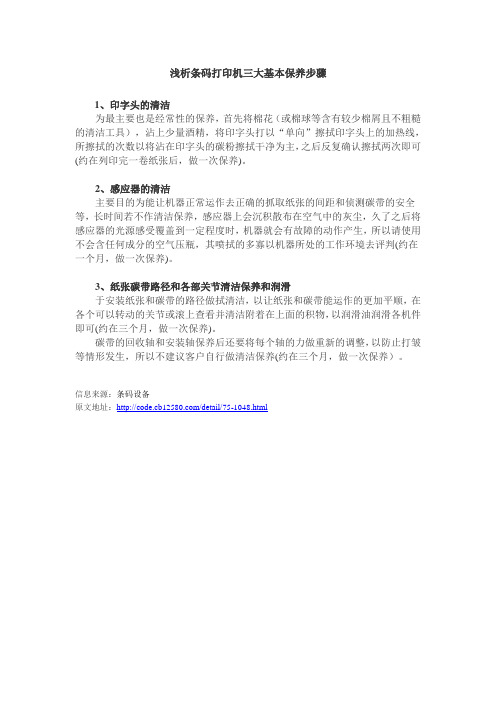
浅析条码打印机三大基本保养步骤
1、印字头的清洁
为最主要也是经常性的保养,首先将棉花(或棉球等含有较少棉屑且不粗糙的清洁工具),沾上少量酒精,将印字头打以“单向”擦拭印字头上的加热线,所擦拭的次数以将沾在印字头的碳粉擦拭干净为主,之后反复确认擦拭两次即可(约在列印完一卷纸张后,做一次保养)。
2、感应器的清洁
主要目的为能让机器正常运作去正确的抓取纸张的间距和侦测碳带的安全等,长时间若不作清洁保养,感应器上会沉积散布在空气中的灰尘,久了之后将感应器的光源感受覆盖到一定程度时,机器就会有故障的动作产生,所以请使用不会含任何成分的空气压瓶,其喷拭的多寡以机器所处的工作环境去评判(约在一个月,做一次保养)。
3、纸张碳带路径和各部关节清洁保养和润滑
于安装纸张和碳带的路径做拭清洁,以让纸张和碳带能运作的更加平顺,在各个可以转动的关节或滚上查看并清洁附着在上面的积物,以润滑油润滑各机件即可(约在三个月,做一次保养)。
碳带的回收轴和安装轴保养后还要将每个轴的力做重新的调整,以防止打皱等情形发生,所以不建议客户自行做清洁保养(约在三个月,做一次保养)。
信息来源:条码设备
原文地址:/detail/75-1048.html。
- 1、下载文档前请自行甄别文档内容的完整性,平台不提供额外的编辑、内容补充、找答案等附加服务。
- 2、"仅部分预览"的文档,不可在线预览部分如存在完整性等问题,可反馈申请退款(可完整预览的文档不适用该条件!)。
- 3、如文档侵犯您的权益,请联系客服反馈,我们会尽快为您处理(人工客服工作时间:9:00-18:30)。
双手往箭头方向拉, 往上揭开外盖
4、清洁维护流程
往上揭开外壳
4、清洁维护流程
2、取出碳带:用右手拇指和中指夹住碳带,拇指往右方向按,按进去之后用拇指往外轻轻提。碳带为黑色,从取出方 向看,圆柱形的碳带嵌在卡槽中。如下图:
右手大拇指往红 色箭头方向按, 按进去之后用大 拇指往外提。
4、清洁维护流程
5、效果对比
1、安装碳带关闭打印机外壳。
往里按 , 并关闭 打印机外壳
2、效果对比:
5、效果对比
打印机需清洗
正Байду номын сангаас效果
正常效果
打印机需清洗
合格条码标签
不合格的标签
3、每次保养后,在《条码打印机保养清洗记录表》中记录保养日志,详细见《关于条码打印机保养操作实施细则》附 件2。并反馈附件2信息至信息管理中心系统运维部姬广清OA邮箱。
感 谢 收 看!
企业使命:致力于推动现代物流的创新与社会发展
企业精神:持续创新 超越自我 坚守信诺 和谐奋进 员工信守:用心每一刻 成就每一天
3、清洁准备工作
准备清洁工具:主要是打印头用的清洁笔 或 棉签和浓度为75%的酒精,如下图:关 闭打印机的电源开关,拔去打印机电源线。请不要带电拆卸打印机,带电操作有可 能受到伤害。
用来清洁打 印头的笔! 75% 度 酒 75精
用棉签进 行清洁
4、清洁维护流程
(1) 外部除尘 外部除尘可使用拧干的湿布擦拭,如果外表面较脏,可使用中性清洁剂。但不能使 用挥发性液体(如稀释剂、汽油、喷雾型化学清洁剂)清洁打印机,以免损坏打印 机表面。 (2) 内部除尘 内部除尘的主要对象有滚筒、传动系统、机箱和传感器。 1、揭开外壳:端平打印机上方前部的外壳,双手按箭头方向拉开,打卡外壳。 如下图:
条码机日常保养教程
信管中心,信息技术服务部 姬广清 2013.11
目录
1
公司条码打印机类型
2
条码打印存在问题
3
4 5
清洁准备工作
清洁操作流程
清洁前后对比
1、公司条码机打印机类型
斑马888TT
斑马GK888t
TSC244CE
2、条码打印机存在问题
常见问题: 1、打印出来模糊不清 2、无法打印 3、打印一张,连续打印多张空白标签。
碳带盒往红色箭头 的方向往上,如图
4、清洁维护流程
圆圈内为打印头
注意事项:1)刚使用后的打印机温度较高,注意不要被烫伤; 2)其它零件请不要卸下。
4、清洁维护流程
用清洁打印头的笔按红色 箭头的方面进行清扫
3、清洁打印头:先用棉签除尘,但注意不能用坚硬的毛刷清扫打印头表面,以免损坏打印头表面膜,接着使用专用清洁笔 或浓度为75%的酒精和棉签清洁打印头。如上图:
4、清洁维护流程
用棉签按红色箭头的方面 进行清洁
4、清洁滚筒:用浸有浓度为75%酒精的棉签(或棉布)清洗滚筒。方法是一边用手转动滚筒,一边擦。 5、清洁传动系统:一般标签纸为不干胶,其胶容易粘在传动的轴和通道上,再加上有灰尘,直接影响到打印效果,故需经 常清洁。方法是用浸有浓度为75%酒精的棉签(或棉布)擦去传动的各个轴、通道的表面以及机箱内的灰尘。 6、清洁传感器:传感器包括色带传感器和标签传感器,一般一个月至三个月清洗一次,方法是用鼓风装置(吸球即可)吹去 传感器上的灰尘。
